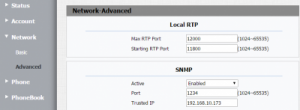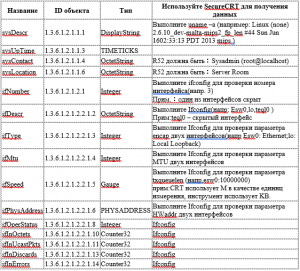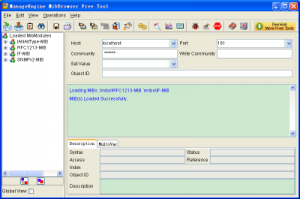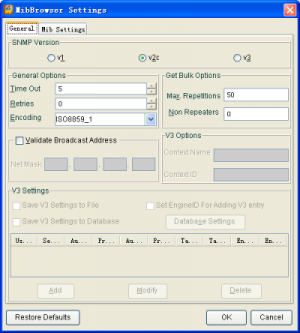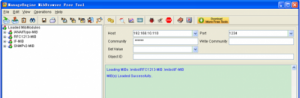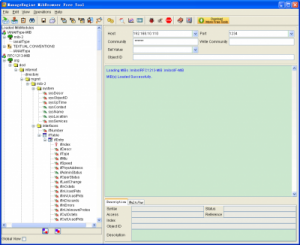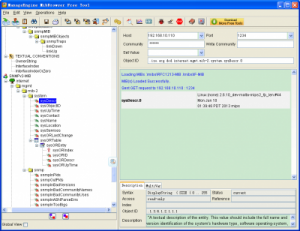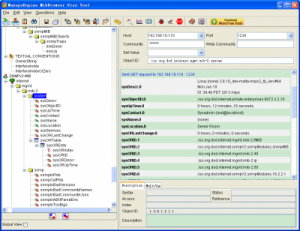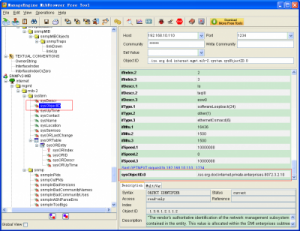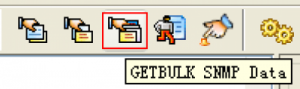Настройка snmp
SNMP(Simple Network Management Protocol – Простой Протокол Сетевого Управления) – интернет-протокол для управления устройствами в сети. В основном SNMP широко применяется для мониторинга состояния сети. SNMP предоставляет управляющие данные в виде переменных в управляемых системах, которые описывают конфигурацию системы. Затем эти переменные могут быть запрошены управляющими приложениями. Переменные, доступные через SNMP, организованы в иерархии, которые описываются базами управленческой информации (MIBs)
Настройка SNMP на телефоне Akuvox
- Откройте веб интерфейс, перейдите в Network(Сеть) – Advanced(Расширенные).
- Выберите Enabled(включено) для SNMP из выпадающего списка.
- Введите номер порта, IP адрес доверенного SNMP сервера, как показано ниже.
Основные идентификаторы объектов
В таблице представлен список основных объектов и их описание
Использование MIB браузера
После завершения настройки IP телефона Akuvox, вы можете проверить работу SNMP через MIB( Management Information Base – Управление информационной базой) браузер. 1. Откройте MIB браузер
2. Введите IP адрес и номер порта хоста
IP хоста связан с IP телефона, номер порта – совпадать с портом SNMP, описанным в веб интерфейсе(Network(Сеть) → Advanced(Расширенные)) (Картинка) .
3. Click and enter following interface.
4.Выберите версию SNMP. Телефон Akuvox поддерживает SNMPv1 or SNMPv2.
5. Остальные настройки оставьте по умолчанию.
6. Нажмите [OK] для сохранения.
7. Если IP телефон подключен, будет отображена следующая информация.
8. После включения SNMP, информацию о телефоне можно будет найти через MG-SOFT MIB Browser.
9. Нажмите для отображения файлов.
10. Выберите Кликните правой кнопкой мыши по GET(Получить) или по для получения информации об объекте.
11.Выберите Клик правой кнопкой мыши, выберите SNMPWALK для получения информации по системному разделу вида:
12. Выберите клик правой кнопкой мыши, выберите GETNEXT или кликните по для получения информации по следующему объекту.
13. Кликните GETBULK SNMP Data для получения информации по всем объектам.
14. Введите OID(идентификатор объекта) в поле, как показано ниже, чтобы получить соответствующую информацию.